Win10调分辨率后显示器黑屏提示超出工作频率范围如何解决
发布时间:2017-07-04 13:47:44 浏览数:
今天给大家带来Win10调分辨率后显示器黑屏提示超出工作频率范围如何解决,让您轻松解决问题。
最近有用户反馈在Win10系统中调大分辨率后,显示器不能显示了,提示超出工作频率范围,这是由于你设置的分辨率显示器不支持导致的,那么当出现这样的问题时该怎么处理呢?下面一起来看看解决方法吧。
1、启动计算机,启动到Windows10 开机LOGO时就按住电源键强制关机;
2、重复步骤3次左右启动后出现“自动修复”界面,我们点击 高级选项 进入;

3、接下来会到选择一个选项界面,我们再点击“疑难解答”;xitonghe.com
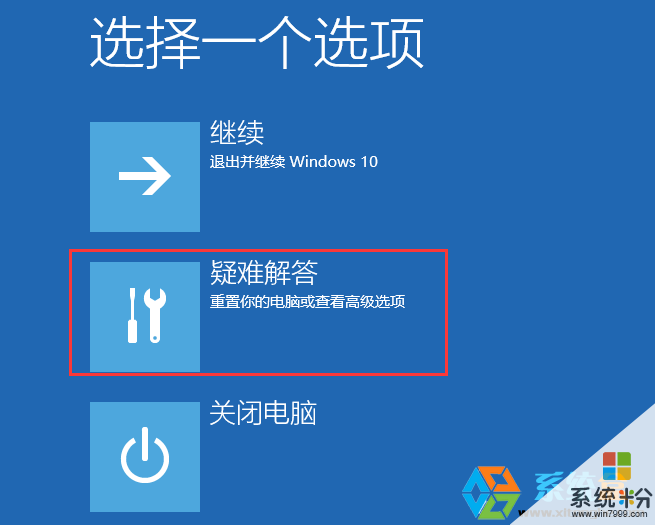
系统盒 www.xitonghe.com 4、接下来,我们选择“启动设置”;
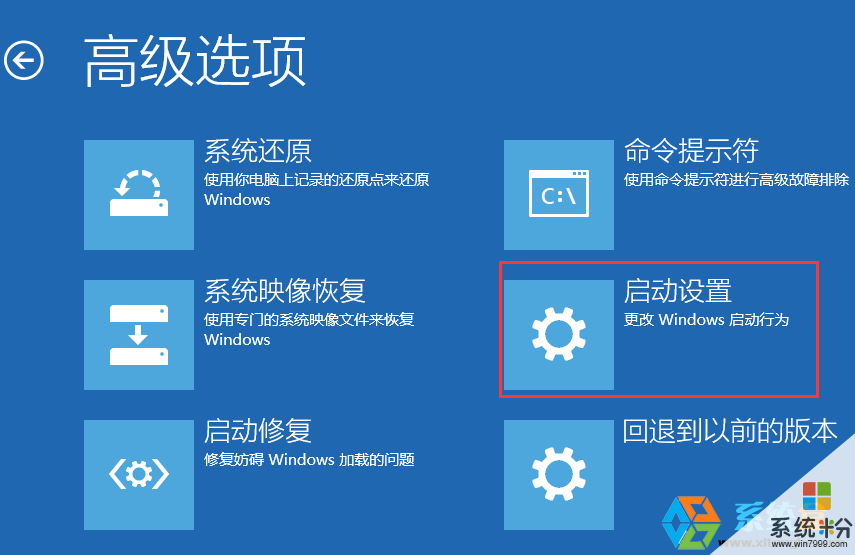
5、接下来在启动设置中,我们可以看到多选项,这时是不能选择的,Windows需要我们先重启来激活这些选项,我们点击重启即可。
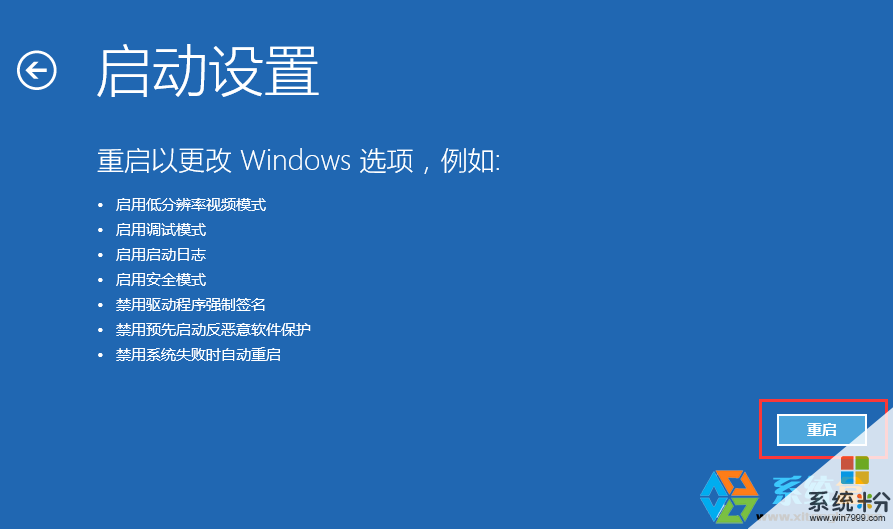
6、重启后,我们就可以看到众多的特殊启动模式选项了,其中也包括“启用低分辨率视频”,我们按下 3 就可以进入了,这个模式会以最小的分辨率启动;
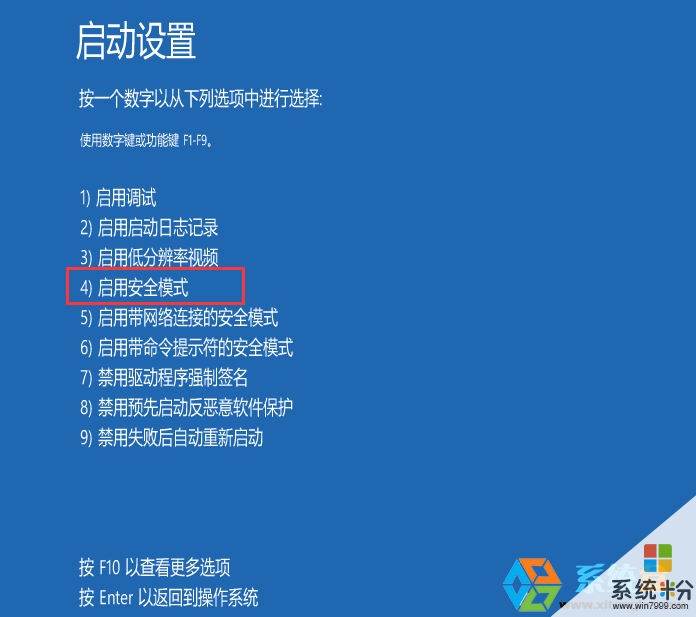
7、接下来,你再设置一个合适的分辨率。重启进正常模式即可。
不过需要知道的是,如果选择最大分辨率会出现超出工作范围 或是没有最佳分辨率选项,那么建议更新下显卡驱动和显示器驱动哦。
以上就是Win10调分辨率后显示器黑屏提示超出工作频率范围如何解决教程,希望本文中能帮您解决问题。